Sådan deaktiveres ikonet "Få Windows 10" og meddelelser
I løbet af den sidste uge modtog mange brugere appen "Få Windows 10" på deres enheder. ("Get Windows 10")I en tidligere artikel har vi vist de nødvendige trin for at reservere en gratis Windows 10 -opgradering til din enhed. Der er dog også mange brugere, der ikke ønsker at gøre det, eller bare ikke ønsker at se appens ikon og notifikationer. Denne artikel viser dig, hvordan du kan fjerne "Hent Windows 10"("Get Windows 10") -ikonet fra meddelelsesbakken eller endda hvordan du helt deaktiverer det.
Hvis du ikke ønsker at se "Få Windows 10"("Get Windows 10") -ikonet vist i proceslinjen, kan du skjule det, deaktivere det eller endda afinstallere appen. Her er alle de metoder, vi fandt:
1. Skjul " Hent(Get) Windows 10", og sluk dens meddelelser
For at skjule appens ikon og meddelelser skal du tilpasse meddelelsesområdets ikoner(notification area icons) . Klik(Click) eller tryk på den lille pil fra venstre side af proceslinjen. Dette skulle åbne en lille popup med alle de skjulte ikoner. I bunden er der et link kaldet Tilpas(Customize) . Klik eller tryk på den.

Denne handling åbner vinduet Ikoner til meddelelsesområde . (Notification Area Icons)Indeni(Inside) skal du se efter et ikon kaldet GWX (Få Windows 10)(GWX (Get Windows 10)) . I kolonnen Adfærd skal du vælge (Behaviours)"Skjul ikon og meddelelser"("Hide icon and notifications") .
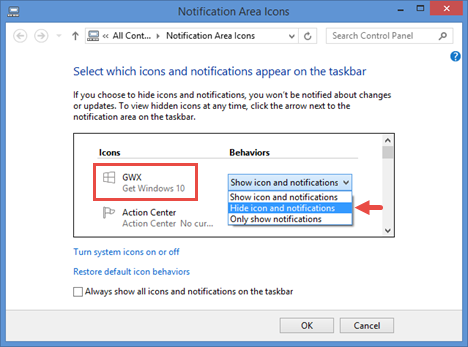
Klik eller tryk på OK , og ikonet "Få Windows 10"("Get Windows 10") og meddelelser skulle nu være skjult.
2. Brug Task Manager til at stoppe GWX.exe-processen(GWX.exe Process)
Denne metode slår appen "Hent Windows 10"("Get Windows 10") fra, og fjerner dermed dens ikon og deaktiverer dens meddelelser. Men at stoppe dens proces er kun en midlertidig løsning. Når du har genstartet din Windows -enhed, starter appens proces igen, og med den vil ikonet og meddelelserne dukke op igen.
Hvis du kun har til hensigt midlertidigt at deaktivere "Hent Windows 10"("Get Windows 10") -appen, skal du starte Task Manager og skifte til dens detaljerede visning.

Rul derefter på fanen Processer(Processes) , indtil du finder processen kaldet GWX . Klik(Click) eller tryk på dens navn for at vælge den, og tryk derefter på Afslut opgave(End task) i nederste højre hjørne af vinduet.

3. Afinstaller "Få Windows 10"
Hvis du virkelig mener det alvorligt med ikke at have appen "Få Windows 10"("Get Windows 10") på din enhed, vil du måske afinstallere den permanent. For at gøre dette skal du afinstallere opdateringen kaldet KB3035583 , der bragte den i første omgang.
Start Kontrolpanel(Control Panel) , gå til Programmer(Programs) og klik eller tryk derefter på Vis installerede opdateringer(View installed updates) .

I vinduet Installerede opdateringer skal du se efter (Installed Updates)KB3035583- opdateringen. Du kan enten rulle ned, indtil du ser det, eller du kan bruge søgefeltet(Search) fra øverste højre hjørne af vinduet.
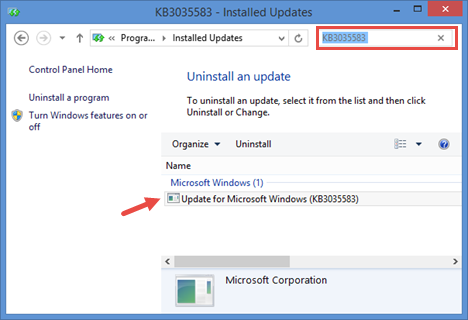
Vælg KB3035583- opdateringen med et klik eller et tryk, og tryk derefter på knappen Afinstaller(Uninstall) , der findes øverst på opdateringslisten.

Bekræft, at du vil afinstallere denne opdatering, og vent på, at processen er færdig. Genstart derefter din enhed.
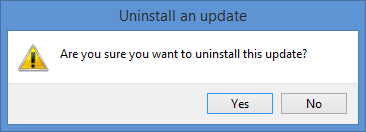
Nu er appen "Hent Windows 10"("Get Windows 10") helt fjernet fra dit system. Vi er dog ikke færdige endnu. Hvis du aldrig vil have det igen, bliver du også nødt til at skjule det fra Windows Update , så det ikke bliver installeret igen på din enhed. Du kan finde alle detaljerne om, hvordan du blokerer en opdatering i denne vejledning, vi udgav for et stykke tid siden: Tjek for Windows-opdateringer, lær, hvad de gør, og bloker dem, du ikke har brug for(Check for Windows Updates, Learn What They Do & Block Those You Don't Need) .
ALTERNATIV:(ALTERNATIVE:) Vi har også opdaget en desktop-applikation, som du kan køre og bruge til at blokere Windows 10 - opgraderingen. Du kan lære, hvordan det virker, her: 3 trin til at blokere Windows 10-opgraderingstilbuddet ved hjælp af Never10(3 Steps to blocking the Windows 10 upgrade offer using Never10) .
Konklusion
Mens mange brugere er ivrige efter at få Windows 10 , er der folk, der ikke vil. For dem er den nye "Få Windows 10"("Get Windows 10") -app bare irriterende, ren og skær. Hvis du befinder dig blandt dem, ved du nu, hvordan du slipper af med appens ikon og meddelelse, eller endda hvordan du deaktiverer det permanent. Vi håber, at denne guide viste sig at være nyttig for dig, og hvis du vil dele noget om appen "Få Windows 10"("Get Windows 10") , så tøv ikke med at efterlade os en kommentar i formularen nedenfor.
Related posts
Sådan bruger du appen Få hjælp i Windows 10 til at kontakte Microsofts supporttjeneste
Sådan reserverer du Windows 10, hvis du ikke har appen "Få Windows 10".
Sådan åbnes, afmonteres eller permanent vedhæftes en VHD-fil i Windows 10 -
6 måder at logge ud af Windows 11 -
Sådan redigeres, ryddes og slettes miljøvariabler i Windows -
Sådan fortæller du, hvad Windows jeg har (11 måder) -
Sådan starter du Windows 10 i fejlsikret tilstand (9 måder) -
Sådan pauser du Windows 10-opdateringer som maj 2021-opdatering
Sådan indtaster du UEFI/BIOS fra Windows 11 (7 måder) -
Sådan installeres Windows 10 fra DVD, ISO eller USB -
2 måder at aktivere Systemgendannelse i Windows 10
Sådan genstartes Windows 11 -
Sådan opgraderes til Windows 10 (gratis) -
Sådan bruger du Check Disk (chkdsk) til at teste og rette harddiskfejl i Windows 10 -
Sådan starter du Windows 11 i fejlsikret tilstand (8 måder) -
17 måder at åbne Kontrolpanel i Windows 11 og Windows 10
Hvad er miljøvariabler i Windows? -
Sådan åbner du Task Manager i Windows 11 og Windows 10
Sådan bruger du et Windows 10-gendannelses-USB-drev -
Sådan indtaster du BIOS i Windows 10
